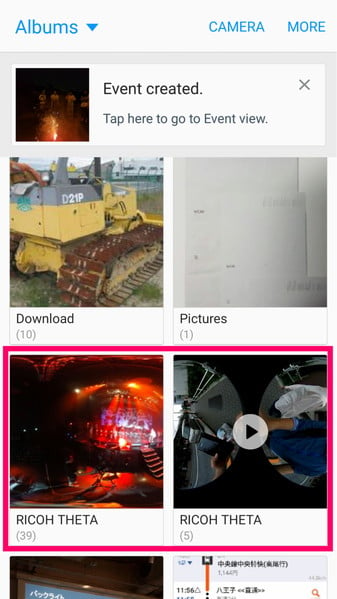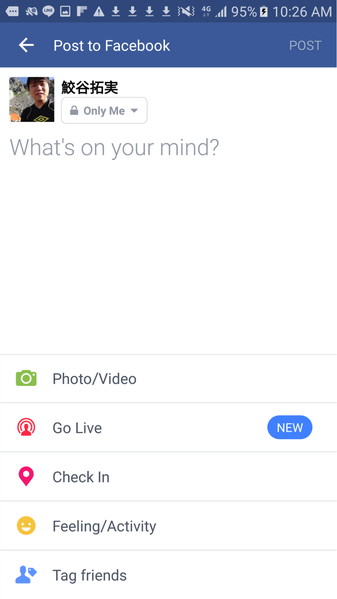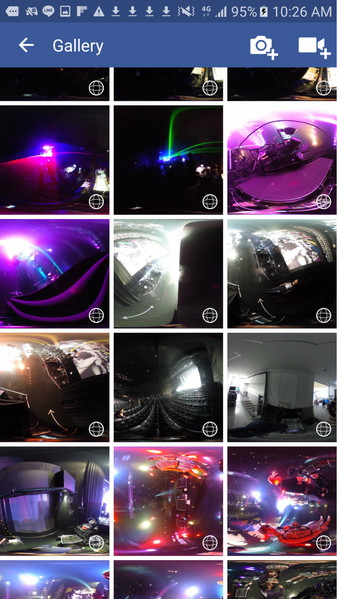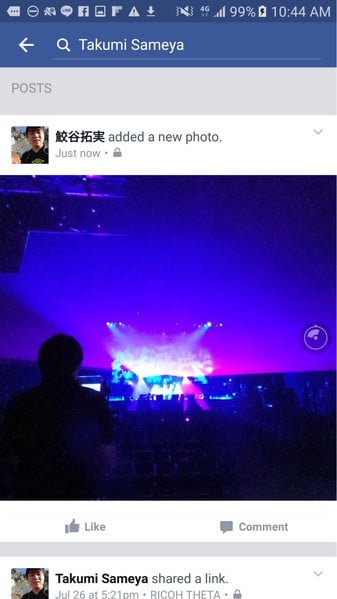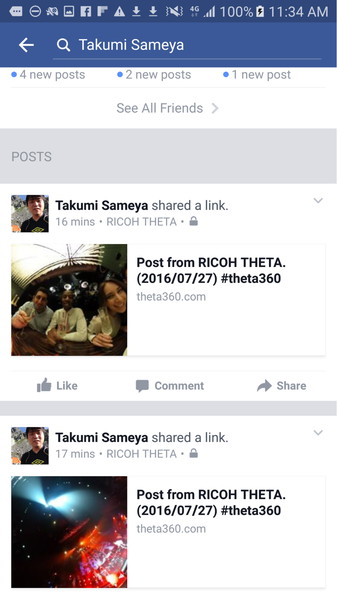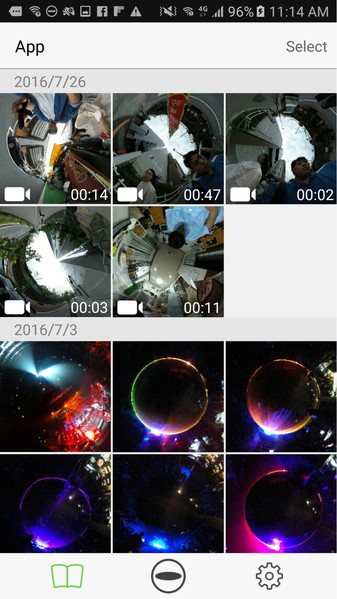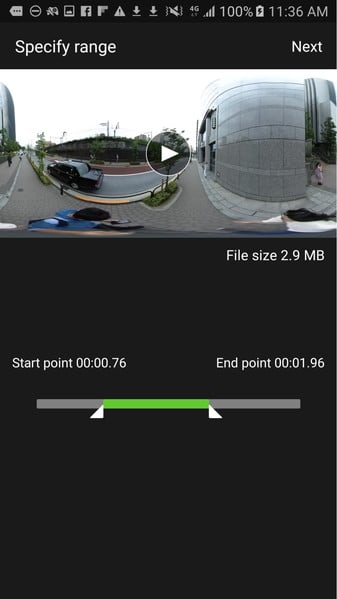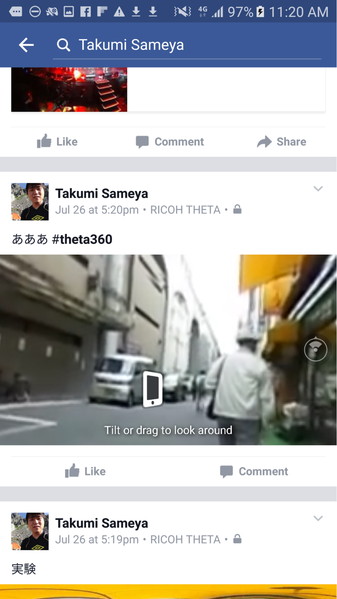Facebookでは360静止画・動画対応がされています。タイムラインで見かけた事がある方も多いのではないでしょうか?こういった360度コンテンツの投稿は正直ちょっと複雑そう…。
実際のところ、360度静止画・動画はFacebookへとても簡単に投稿できるようになっています。本記事ではRICOH THETA Sで撮影した360度コンテンツの投稿方法を紹介します。
360度静止画の投稿
まず、投稿する画像を確認してみます。RICOH THETAでは、撮影した写真は一度スマホに送られます。純正のカメラアルバムのアプリにアクセスすると、カメラロールにRICOH THETAというアルバムが作られ、赤枠部分にて360度で撮影した写真・動画がそれぞれ格納されているのが分かると思います。
早速投稿してみましょう。FaceBookアプリから、通常通り投稿画面を開きます。
カメラマークを選び、投稿したい写真を選びます。この時、地球のようなマークがついている写真が360度写真として認識されています。RICOH THETAの他にもSamsung Gear 360や360 flyといった各種360度カメラで撮影した写真に対応しています。
右下に360度マークのついている写真をそのまま選択するだけで、360度で見れるビューワ付きで投稿できます。
RICOH THETAのアプリから投稿する方法もあります。この場合、
Facebookのビューワーが投稿後に機能せず、360度静止画を見るためにはリンクで外部サイトへ飛ばなくてはいけません。
投稿後
360度動画の投稿
動画は、THETA Sアプリから。先ほどのように通常の投稿画面から写真・ビデオを選択して投稿すると、360度ビューワーをつけて投稿する事ができません。こちらは、RICOH THETAアプリから共有します。
THETAアプリから、360度映像を選択
投稿したい動画の右上にあるシェアマーク(赤丸)を選択。動画の尺を調整後、コメントをつけてFacebookに投稿する事ができます。

投稿する動画の尺を決定
投稿後の様子。Facebook上で見れる360度映像として投稿が出来ました。
360度マークが動画の再生マークのように普及して、もっと身近な存在になるのではないでしょうか。手軽に投稿できるようになった360度写真・映像を是非試してみてはいかがでしょうか。
(参考記事)
360度カメラでどう撮る?冬の雪山でRICOH THETA S を使った全天球撮影に挑戦
Facebook、360度静止画に対応しGear VRでも閲覧可能に
渋谷ハロウィン2015の仮装を360度カメラ『RICOH THETA S』で自撮り撮影してもらった